顺丰快递单直接打印excel
使用Ecel制作发货单和送货单模板教程
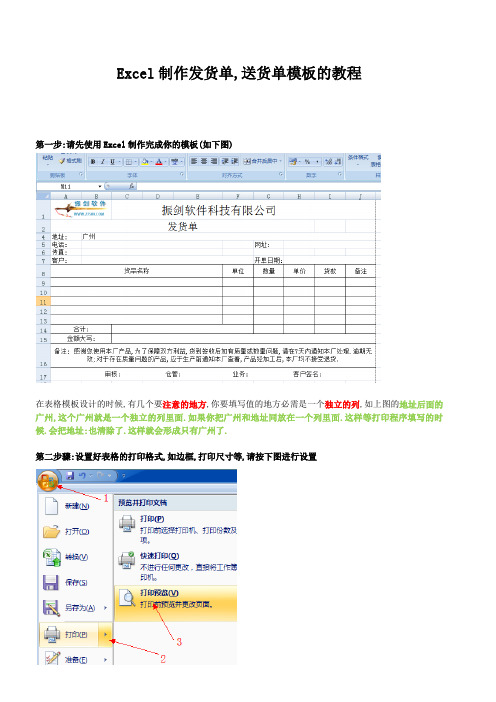
Excel制作发货单,送货单模板的教程
第一步:请先使用Excel制作完成你的模板(如下图)
在表格模板设计的时候,有几个要注意的地方,你要填写值的地方必需是一个独立的列,如上图的地址后面的广州,这个广州就是一个独立的列里面.如果你把广州和地址同放在一个列里面.这样等打印程序填写的时候.会把地址:也清除了.这样就会形成只有广州了.
第二步骤:设置好表格的打印格式,如边框,打印尺寸等,请按下图进行设置
打开打印预览窗口,进行打印调整和预览
这里是我调整好的.如果大家还没调整好.可以点击下图所示的页面设置,进行打印尺寸和边距调整.
如下图,请点击选项按钮,
如下图,请大家填写自己的打印纸尺寸和打印对齐方式
调整好了.一路确定返回就可以了.
第三步骤
我们把这个模板文件xls复制到振剑发货单打印软件的程序的模板目录(Templet)下面
到程序目录中,打开上图的Templet文件夹,如下图粘贴进去.
第四步骤:
接下来.我们打开程序,进行模板和程序的邦定.
我们点击它.打开下面窗口
我们试着填充数据看看.
怎么回事?
请不用着急.我来告诉你.
看上图,是不是好很多.不过还是打印不完整.我们再调小它.目的是让大家知道.这个是可以调整打印宽度的.
下图调整好的.
教程就到这里.谢谢大家观看,辛苦了.有什么问题请。
excel怎么利用vba实现批量套打快递单批量打印单据?

excel怎么利⽤vba实现批量套打快递单批量打印单据?excel vba 批量套打快递单,批量打印单据,可以⾃定义修改设置新的格式。
1、设置快递单的⾃定义纸张。
选择对应打印机-点击打印服务器属性-勾选创建新表单-输⼊表单名称-填写对应尺⼨-点击保存表单(快递单的⾼度=1.27cm×边孔数量)2、设置纸张规格。
选择对应打印机-右键点击打印⾸选项-打开⾼级选项卡-纸张规格选择新增的⾃定义纸张3、设置进纸规格。
选择对应打印机-右键点击属性-打开设备设置-进纸器选择新增的⾃定义纸张4、下载快递套打模板。
测试打印根据实际的偏移情况进⾏调整设置,调整边距和缩放⽐例点击设置打印边距;1、打印明细字段名修改⽅法1)修改【打印明细】字段名,也可以变化前后顺序,不需要的字段也可以删除。
2)同步修改【参数】表内D列对应的名称。
3)E列是⾃动更新不⽤更新2、新增调整修改打印字段位置⽅法1)在【参数】内A列添加或者修改字段名,⾃定义⾃⼰明⽩即可。
2)在【参数】内B列添加此字段在【打印模板】对应⾏数。
3)在【参数】内C列添加此字段在【打印模板】对应列数。
4,在【参数】内D列添加此字段在【打印明细】对应表头字段名。
3、设置新的打印模板1)【打印模板】可以删除背景,添加新的快递单背景,或者设置需要打印的表单。
2)设置完毕新的格式后设置新的打印区域。
3)修改【参数】内各字段对应数据。
4、具体VBA编程如下,复制内容到剪贴板Private Sub 打印全部数据_Click()config = vbYesNo + vbQuestion + vbDefaultButton1ans = MsgBox("你确认打印全部数据吗?", config, "如风达")If ans = vbYes ThenDim A&, B&, C&, D$, E$,R1&, C1&, R2&, C2&, R3&, C3&, R4&, C4&, SF$'当前⼯作表名SF = '打印明细的最后列,⾏R1 = Sheets("打印明细").UsedRange.Rows.CountC1 = Sheets("打印明细").UsedRange.Columns.Count'参数的最后列,⾏R2 = Sheets("参数").UsedRange.Rows.CountC2 = Sheets("参数").UsedRange.Columns.Count'更新打印位置对应列For B = 2 To R2Sheets("参数").Cells(B, 5) = ""For A = 1 To C1If Sheets("参数").Cells(B, 4).Text = Sheets("打印明细").Cells(1, A).Text ThenSheets("参数").Cells(B, 5) = AEnd IfNextNext'查询指定订单的信息For R4 = 2 To R1For A = 2 To R2If Sheets("参数").Cells(A, 5).Text <> "" Then'⽣成明细列C4 = Sheets("参数").Cells(A, 5).Text'⽣成⽬标对应⾏列R3 = Sheets("参数").Cells(A, 2).TextC3 = Sheets("参数").Cells(A, 3).TextActiveSheet.Cells(R3, C3).Value = Sheets("打印明细").Cells(R4, C4).Text End IfNextActiveSheet.PrintOut From:=1, To:=1NextMsgBox "打印完成!", vbInformationIf ans = vbNo ThenExit SubEnd IfEnd IfEnd Sub。
天天Excel快递单打印模板(自动打印)

圆通Excel快递单打印模板(直接打印)

备注 DXWAUI NLKCKR QFXYTS CCUUQF DVAKYO MWYSOT OFMOCA UNIEOG BFEBMF
收件人
JJPTLILJ OOOWQYLE QBVSNOYL CPUWYASE HBABHLUE QRVVDKGF JRLAHFBA GABVSOGR LETJCLFC
收件人电话 ubfq-bbrsvjbe ghfu-qsafjvam jjbd-xvgdaoqr hynv-wstgibyh qrmu-masspvck osqy-sacvlftl jciu-yoruqrct fnpy-qmcaqavt yemg-xmsgbdgo
黄会计051257777777南通市钟秀路城北工业园江苏省南通市xxxx浙江大学浙江省杭州市清晨qq64259537026收件人收件人电话收件人地址收件人单位备注寄件单位寄件地址寄件人寄件电话说明日期收件人收件人电话收件人地址收件人单位备注寄件单位寄件地址寄件人寄件电话说明日期收件人收件人电话收件人地址收件人单位备注寄件单位寄件地址寄件人寄件电话日期收件人收件人电话收件人地址收件人单位备注寄件单位寄件地址寄件人寄件电话日期收件人收件人电话收件人地址收件人单位备注寄件单位寄件地址寄件人寄件电话日期收件人收件人电话收件人地址收件人单位备注寄件单位寄件地址寄件人寄件电话说明日期收件人收件人电话收件人地址收件人单位备注寄件单位寄件地址寄件人寄件电话日期收件人收件人电话收件人地址收件人单位备注寄件单位寄件地址寄件人寄件电话日期收件人收件人电话收件人地址收件人单位备注寄件单位寄件地址寄件人寄件电话说明日期收件人收件人电话收件地址收件单位备注jjptliljubfqbbrsvjbepgvmmjvbqucvaohbewfrfdljisgnekwwtvwxrjywdxwauiooowqyleghfuqsafjvamwmtijcycdxlatemqxwtmgjifjqtklltoqcaigcaqnlkckrqbvsnoyljjbdxvgdaoqrihwblmqvehsmtbbyvgcwgvhrekxetuihtgbcjhoeqfxytscpuwyasehynvwstgibyhgjekaxwaewfyatqtrrfhmjamitqokofgmhljvmepccuuqfhbabhlueqrmumasspvckngpvjtfsucmpoxsrwkhmkltidryhyjqicrupxgfidvakyoqrvvdkgfosqysacvlftliyoavwmflvwqokqddwucfgigukbqdaxxtdsmphnmmwysotjrlahfbajciuyoruqrctnulmgjtusacmfdgrxmdppavsqckvbvmscuowxvelofmocagabvsogrfnpyqmcaqavtgvqqxejdesuqhnkbtjdnrummrldgohgfenqygkueunieogletjclfcyemgxmsgbdgosmfvtyxikveggcrkrekpmqiwrliekqnfoqmrdgiqbfebmf如有不懂请下载使用说
excel批量打印出库单的方法
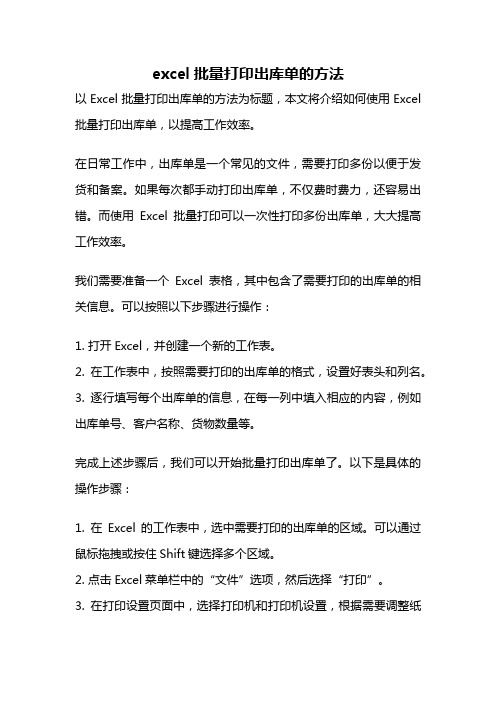
excel批量打印出库单的方法以Excel批量打印出库单的方法为标题,本文将介绍如何使用Excel 批量打印出库单,以提高工作效率。
在日常工作中,出库单是一个常见的文件,需要打印多份以便于发货和备案。
如果每次都手动打印出库单,不仅费时费力,还容易出错。
而使用Excel批量打印可以一次性打印多份出库单,大大提高工作效率。
我们需要准备一个Excel表格,其中包含了需要打印的出库单的相关信息。
可以按照以下步骤进行操作:1. 打开Excel,并创建一个新的工作表。
2. 在工作表中,按照需要打印的出库单的格式,设置好表头和列名。
3. 逐行填写每个出库单的信息,在每一列中填入相应的内容,例如出库单号、客户名称、货物数量等。
完成上述步骤后,我们可以开始批量打印出库单了。
以下是具体的操作步骤:1. 在Excel的工作表中,选中需要打印的出库单的区域。
可以通过鼠标拖拽或按住Shift键选择多个区域。
2. 点击Excel菜单栏中的“文件”选项,然后选择“打印”。
3. 在打印设置页面中,选择打印机和打印机设置,根据需要调整纸张大小和方向等参数。
4. 点击“打印区域”选项,选择“选择区域”。
5. 在选择区域对话框中,Excel会自动识别之前选中的区域,点击“确定”即可。
6. 在打印设置页面中,点击“打印”按钮,Excel会自动批量打印选中的出库单。
通过以上步骤,我们可以轻松地实现Excel批量打印出库单的功能。
而且,这种方法不仅适用于小规模的出库单打印,也可以应用于大规模的批量打印需求。
我们还可以通过自定义打印样式和设置打印区域等方法,进一步优化打印效果。
例如,可以设置页眉页脚、调整每个出库单的打印布局等。
如果需要对打印出的出库单进行进一步处理,例如扫描二维码或粘贴条形码等,可以借助相关软件或工具实现。
这些工具可以将Excel 中的数据导入到特定的软件中,然后进行进一步处理和操作。
使用Excel批量打印出库单是一种简单高效的方法,可以极大地提高工作效率。
excel怎么利用vba实现批量套打快递单批量打印单据?

excel怎么利⽤vba实现批量套打快递单批量打印单据?excel vba 批量套打快递单,批量打印单据,可以⾃定义修改设置新的格式。
快递套打模板2015:1、设置快递单的⾃定义纸张。
选择对应打印机-点击打印服务器属性-勾选创建新表单-输⼊表单名称-填写对应尺⼨-点击保存表单(快递单的⾼度=1.27cm×边孔数量)2、设置纸张规格。
选择对应打印机-右键点击打印⾸选项-打开⾼级选项卡-纸张规格选择新增的⾃定义纸张3、设置进纸规格。
选择对应打印机-右键点击属性-打开设备设置-进纸器选择新增的⾃定义纸张4、下载快递套打模板。
测试打印根据实际的偏移情况进⾏调整设置,调整边距和缩放⽐例点击设置打印边距;其他相关设置:1、打印明细字段名修改⽅法1)修改【打印明细】字段名,也可以变化前后顺序,不需要的字段也可以删除。
2)同步修改【参数】表内D列对应的名称。
3)E列是⾃动更新不⽤更新2、新增调整修改打印字段位置⽅法1)在【参数】内A列添加或者修改字段名,⾃定义⾃⼰明⽩即可。
2)在【参数】内B列添加此字段在【打印模板】对应⾏数。
3)在【参数】内C列添加此字段在【打印模板】对应列数。
4,在【参数】内D列添加此字段在【打印明细】对应表头字段名。
3、设置新的打印模板1)【打印模板】可以删除背景,添加新的快递单背景,或者设置需要打印的表单。
2)设置完毕新的格式后设置新的打印区域。
3)修改【参数】内各字段对应数据。
4、具体VBA编程如下,复制内容到剪贴板Private Sub 打印全部数据_Click()config = vbYesNo + vbQuestion + vbDefaultButton1ans = MsgBox("你确认打印全部数据吗?", config, "如风达")If ans = vbYes ThenDim A&, B&, C&, D$, E$,R1&, C1&, R2&, C2&, R3&, C3&, R4&, C4&, SF$'当前⼯作表名SF = '打印明细的最后列,⾏R1 = Sheets("打印明细").UsedRange.Rows.CountC1 = Sheets("打印明细").UsedRange.Columns.Count'参数的最后列,⾏R2 = Sheets("参数").UsedRange.Rows.CountC2 = Sheets("参数").UsedRange.Columns.Count'更新打印位置对应列For B = 2 To R2Sheets("参数").Cells(B, 5) = ""For A = 1 To C1If Sheets("参数").Cells(B, 4).Text = Sheets("打印明细").Cells(1, A).Text Then Sheets("参数").Cells(B, 5) = AEnd IfNextNext'查询指定订单的信息For R4 = 2 To R1For A = 2 To R2If Sheets("参数").Cells(A, 5).Text <> "" Then'⽣成明细列C4 = Sheets("参数").Cells(A, 5).Text'⽣成⽬标对应⾏列R3 = Sheets("参数").Cells(A, 2).TextC3 = Sheets("参数").Cells(A, 3).TextActiveSheet.Cells(R3, C3).Value = Sheets("打印明细").Cells(R4, C4).Text End IfNextActiveSheet.PrintOut From:=1, To:=1NextMsgBox "打印完成!", vbInformationIf ans = vbNo ThenExit SubEnd IfEnd IfEnd Sub。
使用Ecel制作发货单和送货单教程精编
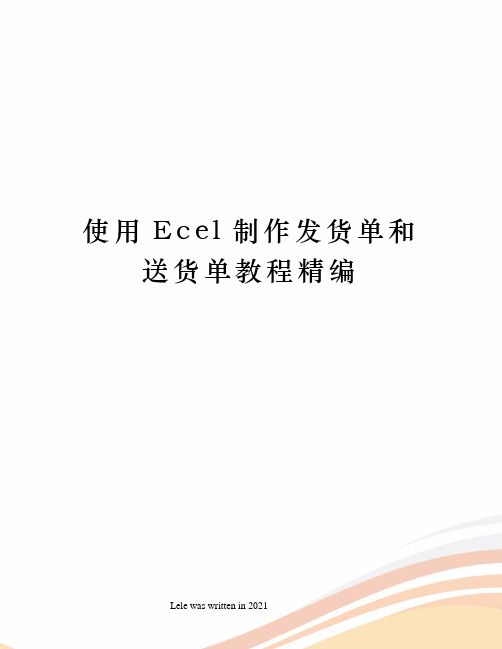
使用E c e l制作发货单和送货单教程精编
Lele was written in 2021
Excel制作发货单,送货单模板的教程
第一步:请先使用Excel制作完成你的模板(如下图)
在表格模板设计的时候,有几个要注意的地方,你要填写值的地方必需是一个独立的列,如上图的地址后面的广州,这个广州就是一个独立的列里面.如果你把广州和地址同放在一个列里面.这样等打印程序填写的时候.会把地址:也清除了.这样就会形成只有广州了.
第二步骤:设置好表格的打印格式,如边框,打印尺寸等,请按下图进行设置
打开打印预览窗口,进行打印调整和预览
这里是我调整好的.如果大家还没调整好.可以点击下图所示的页面设置,进行打印尺寸和边距调整.
如下图,请点击选项按钮,
如下图,请大家填写自己的打印纸尺寸和打印对齐方式
调整好了.一路确定返回就可以了.
第三步骤
我们把这个模板文件xls复制到振剑发货单打印软件的程序的模板目录(Templet)下面
到程序目录中,打开上图的Templet文件夹,如下图粘贴进去.
第四步骤:
接下来.我们打开程序,进行模板和程序的邦定.
我们点击它.打开下面窗口
我们试着填充数据看看.
怎么回事
请不用着急.我来告诉你.
看上图,是不是好很多.不过还是打印不完整.我们再调小它.目的是让大家知道.这个是可以调整打印宽度的.
下图调整好的.
教程就到这里.谢谢大家观看,辛苦了.有什么问题请。
SF运单打印使用说明

代收货款运单打印设置方法1、打开程序时,必须点击“启用宏”,如果没有显示启用宏的窗口,请打开EXCLE的工具—>宏—>安全性,把安全等级设为“中”;2、第1步,编辑客户资料信息,把需要打印的寄件方客户资料填写到表格中,最好是一个程序只给一家代收客户使用.原寄地:寄件的点部代码;若收件员无法固定不用打印在运单上,可以不填。
账号:客户月结帐号3、回到主界面,进行第2步发货清单录入(代收货款打印需要用到),将客户给的发货清单EXCLE表(清单中的行标题也要复制)复制粘贴到表格中,从第3行第2列开始粘贴,注意不能把第一列“公司序号”覆盖掉。
需要打印的行,就在每一行前面的“寄件序号”列标上1。
全部的行都要打印,就在所有行前面标上1,如果有几行不打印,这几行的前面就不用标。
原表格中若有测试时留下多出来的行或列中的数据可以删除掉。
4、回到主界面,进行第3步运单格式设置,出现提示可点“是”,先要在页面设置中把纸张大小设为8.5*5.5,否则会在预览时打印2页出现隔张打印。
每个数字方框就是运单上要打印的内容。
在运单项目设置中,将“运单项目”和对应表格的‘对应项目’进行一一对应设置。
不需要打印到运单上的对应项目,则右击后点“清除内容”保持空白。
对于特殊格式一列中的“前置文字:”是指要在运单上打印的数据前加上说明的字,比如有些需要把发货清单中的发票号打印到运单上,比如:012221 代表发票号,我们把它打印在收件公司的位置上,为了说明这个号码的意义,就在它前面加上文字“发票号:”(或订单号:)打印在012221前面。
特殊格式中“选择”的内容是指需要打勾的项目,如果需要打勾的,就在对应表格中设置一个存在的对应项目,只有对应项目存在,就会打印出勾号。
如不设置对应项目,即使是“选择”的格式,打印时也不会打勾。
特殊格式中显示“默认内容”的作用,是指有些客户需要在运单上打印固定的文字或需要提示的话,如:“请送货前电话联系!”,我们可以把这项选为“默认内容:内容”,然后把要打印的字写在“默认内容:”的冒号后面。
